
时间:2020-09-01 06:25:06 来源:www.win10xitong.com 作者:win10
可能由于病毒或者木马程序,有一位用户今天来告诉小编说win10打开网页显示不了图片的情况和,其实不知都还有多少用户遇到了win10打开网页显示不了图片的问题,要是想自己学习学习解决win10打开网页显示不了图片的方法,也是可以的,我们可以按照这个步骤来解决:1、首先选择浏览器上面的”工具“,然后点击”internet选项“;2、【internet选项】的窗口,选择”高级“就很容易的把这个问题处理掉了。为了让大家更好的解决win10打开网页显示不了图片问题,我们下面就带来了很详细的操作形式。
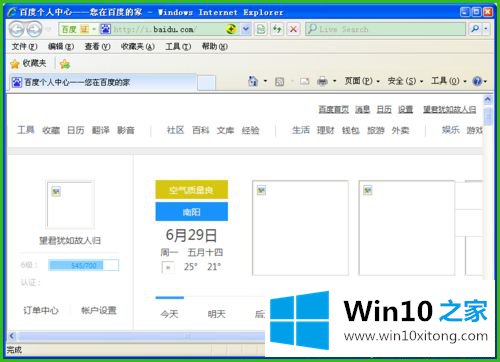
1、首先选择浏览器上面的”工具“,然后点击”internet选项“;
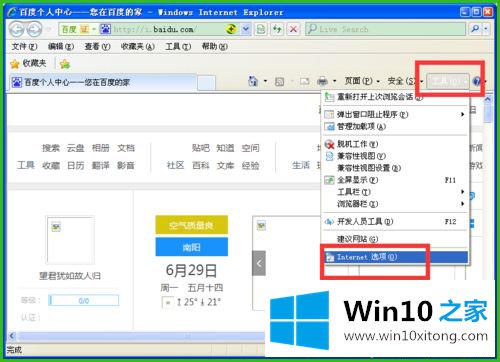
2、【internet选项】的窗口,选择”高级“;
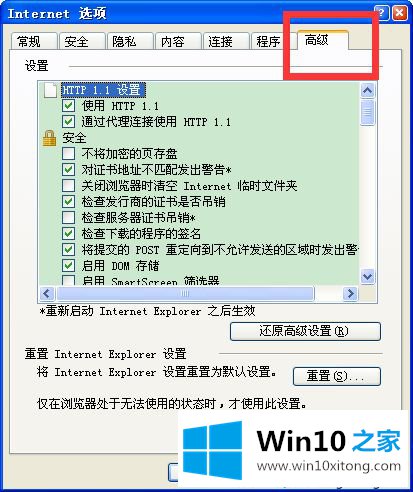
3、【internet选项】的窗口,发现“设置”里面的“多媒体”内显示图片的前面没有打上对勾;
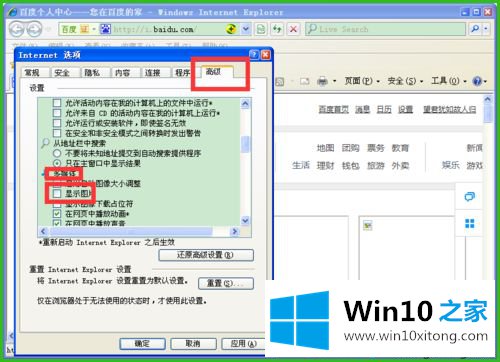
4、这就是发现网页打不开的原因,把“显示图片”的前面打上对勾,按确定即可;
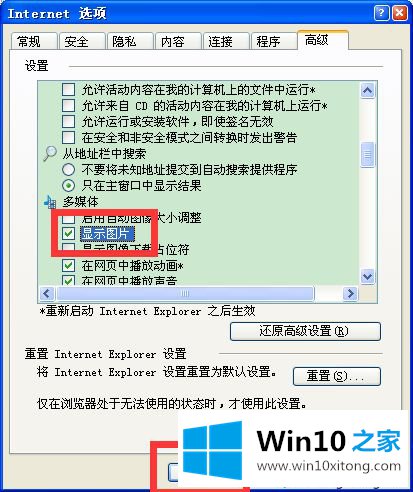
5、还有一种方法比较快捷:【internet选项】的窗口,选择“高级”这一项。然后点击下面的“重置”,“重置必须要关闭所有的窗口,然后出来一个小窗口,在删除个性化的前面打上对勾,最后点击重置即可;
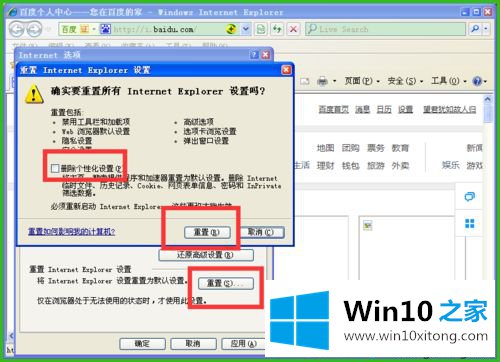
6、这样网页的图片就显示咯。这俩种的方法很简单,大多数网页没有图片用这俩种方法就能够解决,比较简单又容易操作而且修复的很快,很好的解决这个问题。
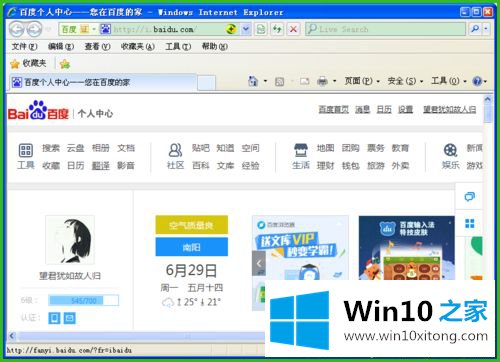
win10打开网页显示不了图片的修复方法分享到这里了,希望教程内容能够帮助到大家。
解决win10打开网页显示不了图片的问题还是很简单的,只需要按照上面的方法一步一步的操作即可。本站还会每天发布很多关于windows系统的相关教程,同时也提供系统下载,请多多关注。